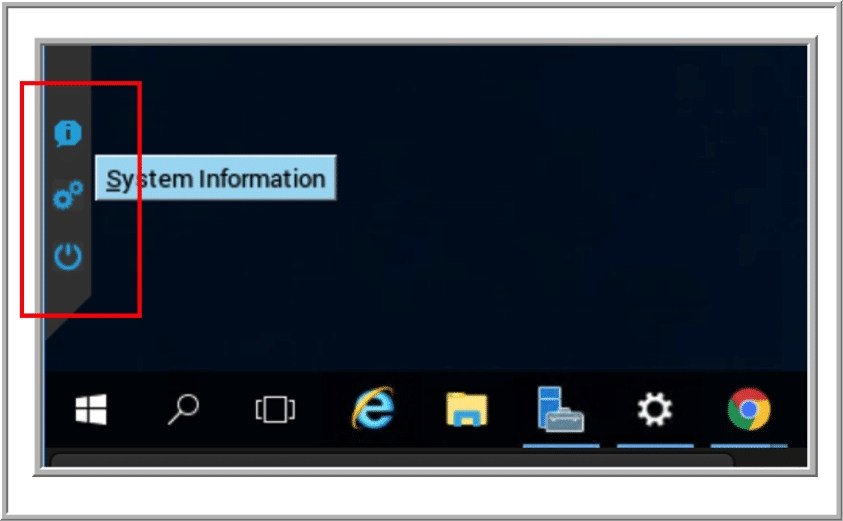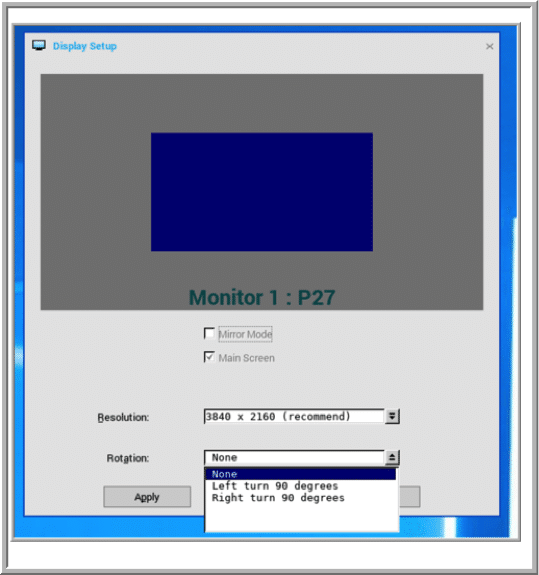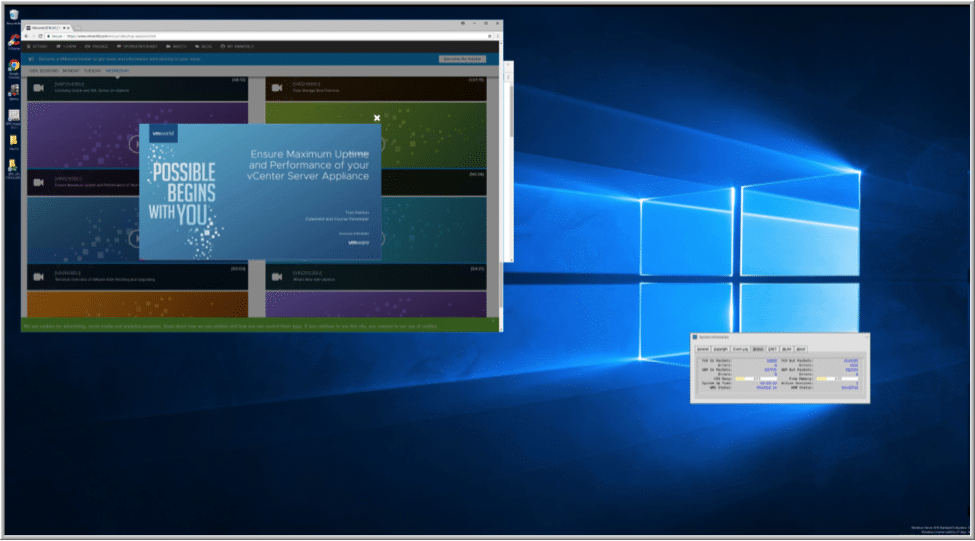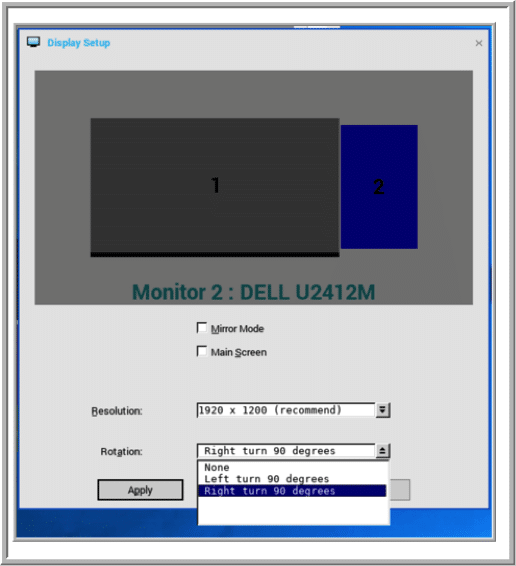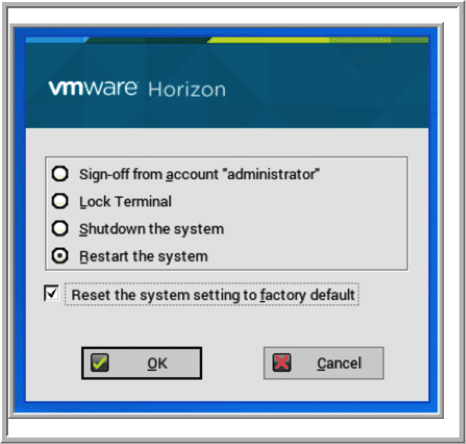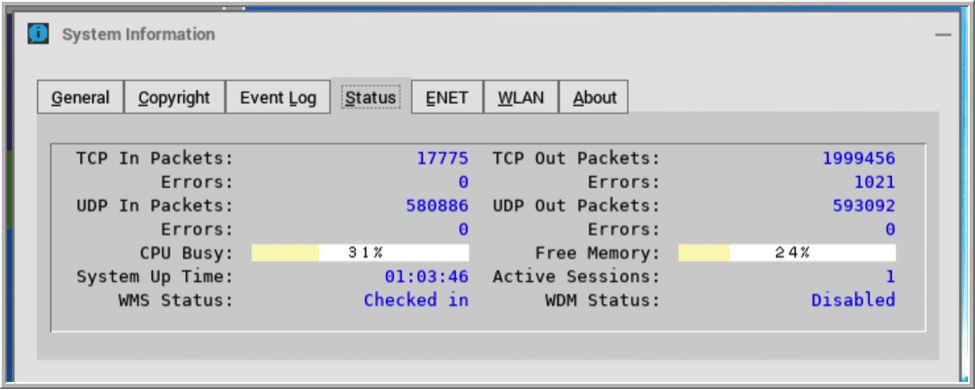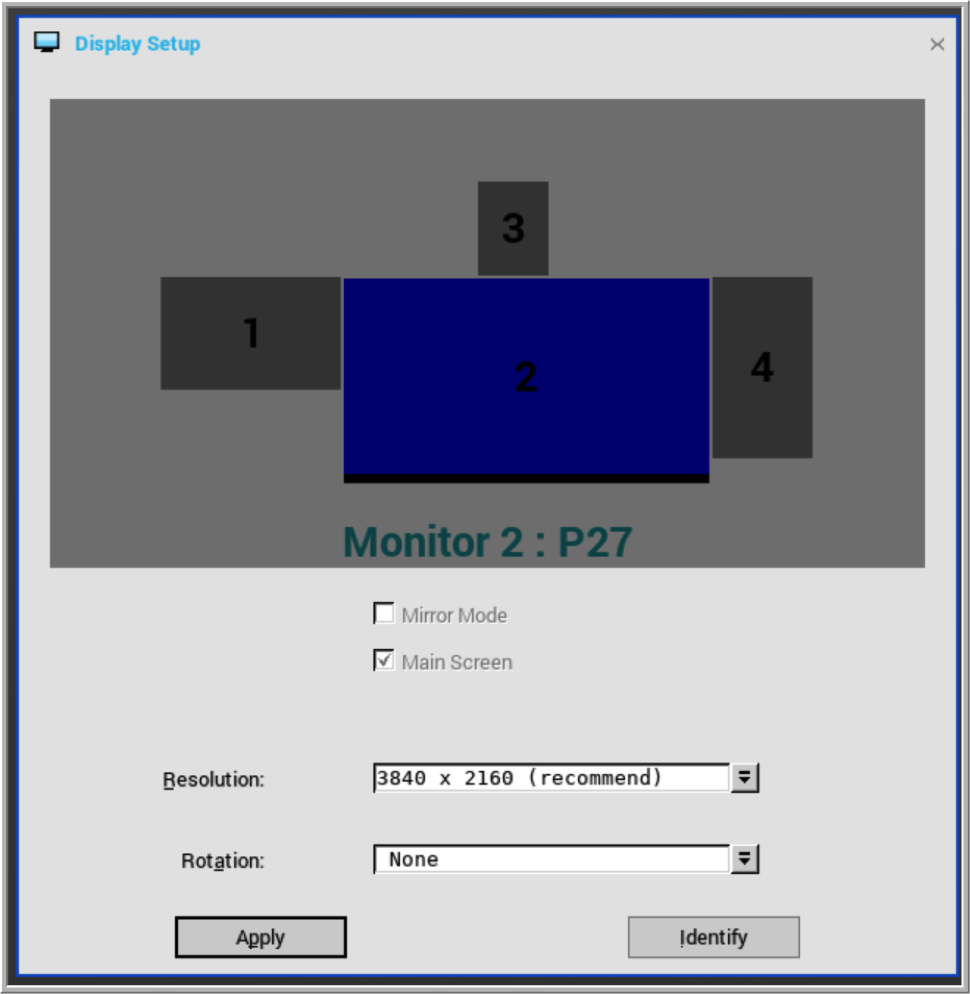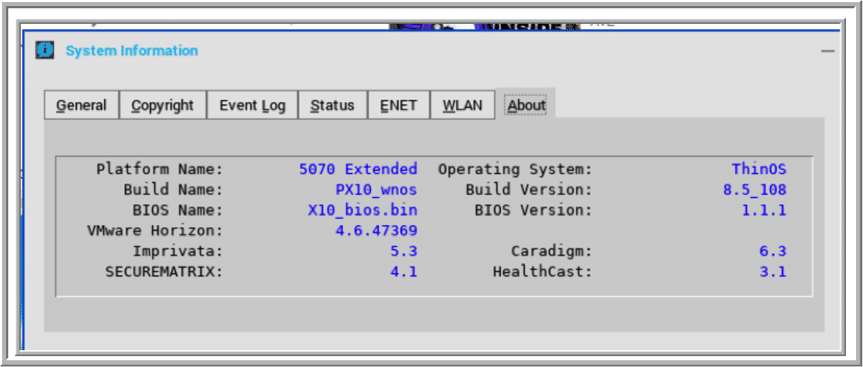A Dell está posicionando o Wyse 5070 como uma plataforma cliente de infraestrutura de desktop virtual (VDI) altamente configurável. A configuração do Wsye 5070 garante que sua funcionalidade seja adequada para uma ampla variedade de situações, desde ser um cliente VDI básico para funcionários de tarefas até aquele que suporta as cargas de trabalho mais exigentes. Mais especificamente, o Wsye 5070 tem 21 portas para conectividade, suporta cinco sistemas operacionais diferentes, duas famílias de CPU diferentes, muitas configurações diferentes de memória e armazenamento e todos os protocolos de exibição remota comuns. Além disso, pode ser configurado para suportar até quatro monitores 4K e dois monitores 2K, satisfazendo assim os usuários mais exigentes.
Figura 1– Vista frontal do Wyse 5070
Nesta revisão, darei uma visão geral das especificações do cliente Wsye 5070 VDI, além do projeto e construção do chassi estendido, com base no modelo que recebemos da Dell. Em seguida, descreverei os testes no dispositivo que realizei ao longo de três semanas e as principais descobertas desses testes. Por fim, fornecerei algumas considerações finais sobre o dispositivo e discutirei brevemente quem se beneficiaria mais com a compra deste produto.
Especificações do Wyse 5070
*Embora as especificações variem dependendo da configuração, aqui está uma visão geral das especificações do Wyse 5070
| Fabricante | Dell |
| Modelo | 5070 |
| MSRP | começa em $ 516 USD ($ ~ $ 400 USD preço de rua) |
| Tipo de cliente | thin client |
| Fator de forma | pequeno |
| OS |
|
| Protocolos de exibição remota suportados |
|
| CPU | Intel Pentium Silver J5005, Intel Celeron J4105 |
| GPU | Placa gráfica Intel UHD 600/605, AMD Radeon 9173 PCI-E |
| Memória | 4GB-8GB DDR4 2400MHz, dois soquetes SODIMM |
| Armazenamento |
|
| Ecrã | |
| Pentium com placa de vídeo | até 6 monitores (4 @ 3840×2160@60Hz, 2 @ 2560×1600@60Hz) |
| Pentium | até 3 monitores (2 @ 3840×2160@60Hz, 1 @ 2560×1600@60Hz) |
| Celeron com 8GB RAM | até 2 monitores @ 3840 × 2160 @ 60Hz |
| Celeron com 4GB RAM | até 2 monitores @ 2560 × 1600 @ 60Hz |
| Consumo de energia | 19.5 V 6.7A |
| Portas (chassi fino) |
|
| Portas (chassi estendido) |
|
| Vídeos |
|
| Conectividade de rede |
|
| Tamanho físico | |
| Chassi fino | altura 184 mm x largura 35.6 mm x profundidade 184 mm |
| Chassi estendido | altura 184 mm x largura 56 mm x profundidade 184 mm |
| Peso físico | |
| Slim | 1.2 2.65 kg (lbs.) |
| Alargado | 1.3 kg (3.0 lbs.) sem cartão adicional |
| Garantia | Peças e mão de obra de 3 ano |
Design e Construção
A unidade Wyse 5070 que recebemos da Dell estava equipada com o chip Pentium, 4 GB GDDR4 RAM, Intel UHD Graphics 605, uma placa de vídeo AMD Radeon 9173 PCI-e no chassi estendido e uma unidade SSD de 64 GB. ThinOS versão 8.5 foi pré-instalado no dispositivo.
Figura 2– Portas traseiras do Wyse 5070
Na parte traseira do dispositivo há quatro DisplayPorts, duas portas seriais, uma porta paralela, uma porta RJ45, quatro portas USB 3.0, dois conectores mini DisplayPort e a conexão de alimentação principal. A parte frontal do dispositivo contém o botão liga/desliga, dois conectores de áudio (um para alto-falante e outro para microfone e alto-falante), duas portas USB 2.0 e uma USB 3.1 Tipo C (Figura 2).
A caixa nas laterais, na parte superior e na parte inferior do dispositivo é feita de plástico preto pesado com um padrão de trama de diamante. Na parte inferior há três slots para montar o suporte. O plástico pesado é durável e cobre todos os lados, exceto a parte traseira do dispositivo, que é feita de metal pesado. Este dispositivo é substancial e deve resistir bem ao longo do tempo em um ambiente de escritório.
Usabilidade
O teste real de um cliente de desktop virtual é sua usabilidade. Para testar a usabilidade do Wyse 5070, usei o cliente por três semanas com várias configurações. Abaixo estão os principais resultados durante meu tempo usando o cliente.
O Wyse 5070 com o qual trabalhei tinha uma CPU Pentium, 8 GB de RAM e 64 GB de armazenamento. O dispositivo veio da Dell pré-configurado para se conectar a vários desktops virtuais e aplicativos RDS. A Dell também me forneceu um teclado e mouse sem fio (número de peça KM636) que usei durante meus testes.
Conectei o Wyse 5070 à minha rede por meio de um cabo Cat 6 através da porta RJ45 do dispositivo. O cliente foi conectado à rede por meio de uma rede de 1 Gb com um único switch na rede para o servidor que hospeda a área de trabalho virtual ou meu roteador WAN. Para criar um ambiente controlado, a rede foi monitorada durante o teste para garantir que nenhum outro tráfego estivesse presente na rede.
Para meu primeiro teste, conectei o Wyse 5070 a um monitor Lenovo 27” 4K (P27) por meio de uma interface DisplayPort. Depois de ligar o dispositivo, demorou 75 segundos para inicializar, obter um endereço IP do meu servidor DNS e me apresentar um desktop ThinOS. A área de trabalho exibia vários aplicativos pré-configurados de área de trabalho virtual e RDSH, bem como as configurações, configuração e ícones de energia em um menu pop-up no lado esquerdo da tela (Figura 3). Se você se conectar a vários desktops ou aplicativos, é muito conveniente ter todos eles em um menu como este.
Figura 3- Menu Lateral
Primeiro, conectei-me a uma área de trabalho virtual RDSH do Windows Server 2012 usando o protocolo de exibição remota Blast. A área de trabalho virtual detectou meu monitor 4K (Figura 4) e o exibiu no modo de tela inteira.
Figura 4- Monitor 4K
A área de trabalho virtual tinha o Microsoft Office e o navegador Chrome instalados. Ao testar o Word, o PowerPoint e o Excel, descobri que sua capacidade de resposta é idêntica à de usá-los em um sistema local. Quando usei o Chrome para reproduzir um vídeo do YouTube no modo de quarto de tela (Figura 5), o áudio caía ocasionalmente e a qualidade do vídeo caía um bom número de quadros; no entanto, culpo a área de trabalho virtual, não o Wyse 5070, porque quando conectei outras áreas de trabalho virtuais, elas não exibiram esse comportamento.
Figura 5- Reprodução de vídeo em escala de quarto
Em seguida, conectei o Wyse 5070 a uma área de trabalho virtual do Windows 10 que tinha uma GPU Nvidia conectada a ela. Os aplicativos do Office se comportaram como se estivessem sendo executados localmente. Além disso, quando abri um vídeo do YouTube no navegador, o áudio foi reproduzido sem pular e o vídeo foi reproduzido no modo de quarto de escala sem perder nenhum quadro. Por outro lado, quando exibi o vídeo no modo de tela inteira, ele perdeu alguns quadros, mas o áudio foi reproduzido perfeitamente. A área de trabalho tinha alguns programas CAD (computer-aided design) instalados. Quando mencionei o eDrawaings Pro, Autodesk, JT2Go e ArcGIS, eles foram exibidos, girados e ampliados como se estivessem em um sistema local. Acredito que isso se deva à GPU Nvidia na área de trabalho virtual. No geral, fiquei agradavelmente surpreso com a capacidade de resposta dos aplicativos com uso intensivo de gráficos com os quais trabalhei.
Depois de sair da área de trabalho virtual do Windows 10, abri vários aplicativos RDSH e Office, bem como navegadores da Web, e todos funcionaram como se estivessem sendo executados localmente.
Em seguida, conectei um segundo monitor ao sistema, um monitor Dell 24” com resolução de 1920 x 1200 (U2412M), e reiniciei o cliente. Quando o sistema voltou a funcionar, ele reconheceu o monitor, mas precisei configurá-lo para exibir no modo retrato por meio da caixa de diálogo de configurações (Figura 6). Depois de conectar o segundo monitor, reconectei-me à área de trabalho virtual do Windows 10 e detectei o segundo monitor; Consegui usar os dois monitores com a mesma capacidade de resposta de quando usei um único monitor. Além disso, criei aplicativos RDSH e pude usá-los em qualquer um dos monitores.
Figura 6- Configurações de vários monitores
Em seguida, testei o cliente usando um desktop fornecido por um corretor de conexão Leostream. O agente de conexão Leostream e a área de trabalho virtual foram baseados em um datacenter da AWS. Usei um único monitor 4K (Lenovo P27) conectado ao DisplayPort do cliente para este teste.
Para configurar o sistema para se conectar ao agente de conexão Leostream, precisei reiniciar o cliente e redefinir o dispositivo para os padrões de fábrica (Figura 7). Quando o dispositivo voltou, selecionei “outro” para o tipo de agente de conexão e digitei o endereço IP do agente de conexão Leostream e, em seguida, conectei-me à área de trabalho virtual. Usei a área de trabalho virtual baseada em nuvem da AWS para editar documentos e transmitir vídeos com praticamente os mesmos resultados que experimentei ao testar a área de trabalho sem uma GPU.
Figura 7-Resetando o sistema
Depois de me desconectar da área de trabalho virtual, fiz ping no corretor de conexão Leostream e descobri que o tempo de ida e volta (RTT) era de 98 ms. Dado o fato de que o agente de conexão Leostream e a área de trabalho virtual estavam em um datacenter da AWS localizado na costa leste, e eu estou na costa oeste, fiquei surpreso ao descobrir que uma área de trabalho virtual com tanta latência teve um desempenho tão bom quanto um virtual desktop que foi hospedado no local.
No restante do tempo em que trabalhei com o Wyse 5070, configurei-o para se conectar ao monitor Lenovo P27 4K e ao monitor Dell U24M de 2412 polegadas. Eu usei um desktop virtual Horizon local para fazer minhas tarefas diárias. A área de trabalho virtual Horizon executava o Windows 10 (1607) e tinha 2 vCPUs, 8 GB de memória e 50 GB de armazenamento SSD NVMe.
O primeiro teste que fiz com o aparelho foi usar o VLC para rodar um vídeo (1280 x 720 @ 712kbs) que estava armazenado na área de trabalho virtual. Primeiro, reproduzi o vídeo usando um quarto da tela 4K e, novamente, no modo de tela cheia. Durante o teste de reprodução de vídeo, monitorei o uso da CPU do cliente a partir da ferramenta de monitoramento (Figura 8), que acessei a partir do ícone de informações do sistema do dispositivo. Em um quarto de escala, o vídeo foi reproduzido sem perda de quadros; no modo de tela inteira, no entanto, o vídeo era irregular e os quadros eram perdidos. O fato de a reprodução de vídeo perder quadros durante a reprodução no modo de tela inteira não foi inesperado, pois experimentei reduções semelhantes na qualidade do vídeo em outros clientes. Como não tive esse problema ao trabalhar com a área de trabalho virtual habilitada para GPU, acredito que seja um artefato da área de trabalho virtual e não do cliente ou da rede.
O áudio foi reproduzido sem falhas quando o vídeo foi exibido nos modos de tela cheia e quarto de escala. Além disso, quando usei o alto-falante embutido no cliente para a saída de áudio, o volume do som era alto e a qualidade do som era clara e não abafada ou diminuta. Quando usei um fone de ouvido com o dispositivo, o som era claro e alto. Durante o restante dos meus testes, usei o sistema para minhas atividades diárias usando aplicativos do Microsoft Office, navegadores Chrome, Firefox e Opera, e também reproduzi música da Internet no dispositivo. A única coisa que descobri que não refletia a experiência que tive com o uso de um sistema local foi a reprodução do vídeo; novamente, atribuo isso ao fato de meu servidor não estar habilitado para GPU.
Figura 8- Monitoramento da CPU
O teste final que realizei foi conectar quatro monitores diferentes com diferentes resoluções ao cliente. Conectei os monitores Lenovo P27 (4K) e Dell U2412M (1920 x 1200) via DisplayPort, além de monitores Samsung NC241 (1920 x 1080) e IBM L150 (1024 x 768) via mini DisplayPort, com uma série de mudanças de gênero e adaptadores.
Figura 9- Quatro Displays
O cliente conseguiu detectar todos os monitores, até mesmo o IBM L150, que foi fabricado em 2003. Consegui usar três dos monitores para exibir aplicativos, o que não foi surpreendente, pois o Horizon suporta apenas três monitores. Quando tentei me conectar à área de trabalho virtual habilitada para vGPU usando PCoIP, a resolução estava incorreta e a área de trabalho estava inutilizável. Quando me conectei à mesma área de trabalho usando o Blast, no entanto, os monitores foram exibidos corretamente e pude usar todos os monitores, exceto o L150. A Figura 10 abaixo é uma captura de tela que fiz enquanto conectado ao cliente usando VNC para mostrar eDrawaings Pro, Autodesk e ArcGIS, que foram exibidos em diferentes monitores conectados ao 5070. Fiquei muito feliz com a capacidade de resposta dos três aplicativos; todos os três se comportaram como se eu estivesse em um sistema local muito poderoso. Ao usar os aplicativos, monitorei o uso da CPU e descobri que era consistentemente na adolescência, mesmo quando girei e ampliei os aplicativos. Suspeito que a GPU estava fazendo grande parte do trabalho de exibição, mas não consegui encontrar uma maneira de monitorar seu uso.
Figura 10- Desktop Blast
Device Management
Na área de trabalho do ThinOS, no canto inferior esquerdo, há um ícone de configurações que leva a um menu usado para configurar o dispositivo, com opções como: configuração de tela e topologia de exibição, rede, exibição de informações sobre o sistema operacional do Wyse 5070 (Figura 11) e a capacidade de realizar outras atividades para o dispositivo. Usei o menu de configurações para configurar a topologia dos meus monitores e definir o servidor DHCP para o dispositivo, e achei o menu fácil de navegar e intuitivo.
Figura 11- Informações do dispositivo
Você pode usar o Wyse Management Suite para gerenciamento central de clientes Wyse VDI. Esses conjuntos de gerenciamento podem ser obtidos na Wyse, mas nenhum deles veio com o sistema e não trabalhei com nenhum deles durante o teste do dispositivo.
Conclusão
Depois de usar o cliente Wyse 5070 por três semanas com desktops virtuais locais e baseados em nuvem e usar uma ampla variedade de configurações, descobri que o dispositivo é um cliente VDI extremamente poderoso e bem construído, fácil de configurar e poderia lidar com qualquer carga que eu colocasse nele; tem conectividade para os ambientes mais exigentes através de suas 21 portas e suporte para seis monitores. A Wyse tem a reputação de construir dispositivos feitos para durar, e vejo que este dispositivo não é exceção a isso.
Conforme mencionado no início desta análise, o Wyse 5070 pode ser adquirido em diferentes configurações, o que o torna um candidato ideal para empresas que desejam padronizar uma plataforma VDI comum para todos os tipos de usuários, desde funcionários que precisam apenas de um ou dois monitores para usuários avançados que precisam de seis monitores, quatro dos quais podem ser 4K. No geral, este é um dispositivo muito bem construído que deve durar e é o cliente VDI mais poderoso que testamos até o momento.
Inscreva-se no boletim informativo StorageReview